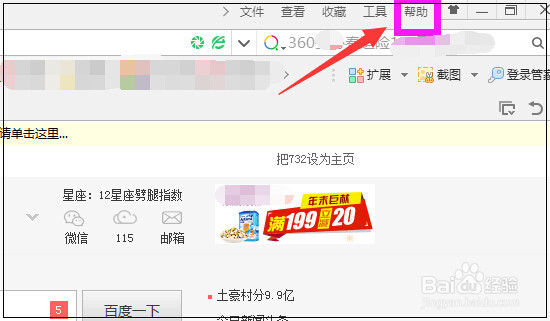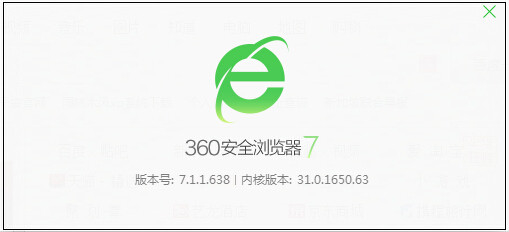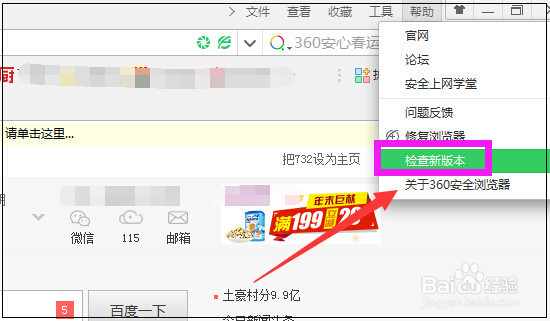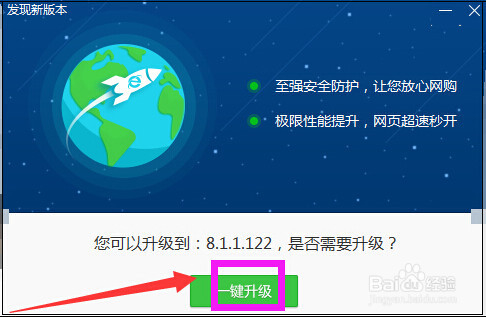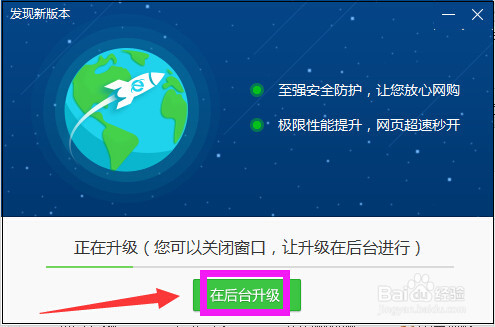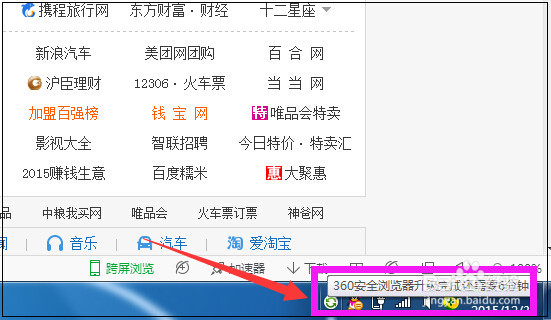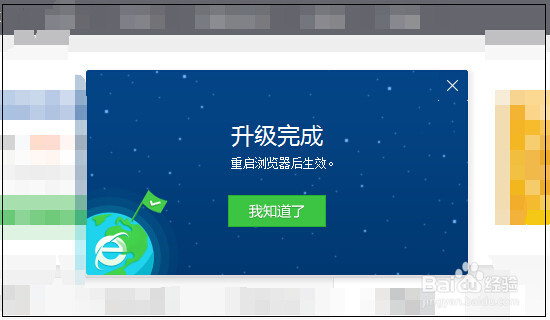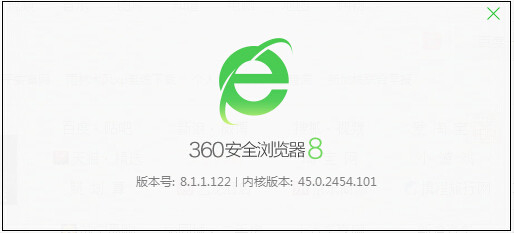360安全浏览器怎么升级到最新版本
1、打开桌面上的360安全浏览器,首先来查看一下当前的版本。
2、打开后点击360安全浏览器页面右上角的“帮助”菜单。
3、在弹出的下拉菜单中点击“关于360安全浏览器”。
4、然后弹出360安全浏览器的版本窗口即可查看当前的版本,如下图,如果不知道这个是不是新版本,可以检测一下即可知道。
5、点击360安全浏览器页面右上角的“帮助”菜单,在弹出的下拉菜单中点击“检查新版本”。
6、如果是最新版本,就会显示已是最新版本,如果不是,就会检测到发现新版本,点击“一键升级”。
7、然后系统即在升级,可以点击“在后台升级”,这样关闭窗口后,系统在后台升级,自己可以继续浏览网页做别的事情。
8、然后将鼠标放到任务栏的圆圈箭头图标上,还可以看到升级的情况。
9、升级完成后,要重启浏览器后生效,关闭打开的360安全浏览器重新打开即可。
10、然后点击360安全浏览器页面右上角的“帮助”菜单,在弹出的下拉菜单中点击“关于360安全浏览器”,在弹出的新窗口中即可查看到升级后的新版本了。
声明:本网站引用、摘录或转载内容仅供网站访问者交流或参考,不代表本站立场,如存在版权或非法内容,请联系站长删除,联系邮箱:site.kefu@qq.com。
阅读量:68
阅读量:43
阅读量:60
阅读量:93
阅读量:39